Meister Sie die Kunst der Webübersetzung von Google Chrome! Diese Anleitung bietet eine Schritt-für-Schritt-Vorgehensweise, mit der Webseiten effizient übersetzt, ausgewählter Text ausgewählt und Ihre Übersetzungseinstellungen anpassen, Sprachbarrieren beseitigt und Ihr mehrsprachiges Browsing-Erlebnis verbessert werden können.
Schritt 1: Zugriff auf das Menü
Suchen und klicken Sie in der oberen rechten Ecke Ihres Google Chrome -Browsers auf die drei vertikalen Punkte (oder drei horizontale Linien). Dies öffnet das Hauptmenü.

Schritt 2: Navigieren zu Einstellungen
Wählen Sie im Dropdown -Menü "Einstellungen". Dadurch wird die Seite der Browsereinstellungen geöffnet.

Schritt 3: Übersetzungseinstellungen
lokalisierenVerwenden Sie oben auf der Seite "Einstellungen" die Suchleiste. Geben Sie "Übersetzen" oder "Sprache" ein, um schnell die relevanten Einstellungen zu finden.

Schritt 4: Zugriff auf Spracheinstellungen
Sie finden eine Option, die normalerweise "Sprachen" oder "Übersetzungsdienste" bezeichnet wird. Klicken Sie darauf.
Schritt 5: Verwalten von Sprachen
In diesem Abschnitt wird eine Liste von Sprachen angezeigt, die von Ihrem Browser unterstützt werden. Sie können neue Sprachen mit der Option "Sprachen hinzufügen" hinzufügen, Sprachen entfernen oder ihre Präferenzreihenfolge anpassen.

Schritt 6: Aktivierung der automatischen Übersetzung
entscheidend stellen Sie sicher, dass die Option "Angebot, Seiten zu übersetzen, die nicht in einer Sprache, die Sie lesen, nicht übersetzen" aktiviert ist. Dies fordert Chrome dazu auf, automatisch Übersetzungen für Seiten in anderen Sprachen als Ihrem Standard anzubieten.
Wenn Sie diese Schritte befolgen, werden Sie die leistungsstarken Übersetzungsfunktionen von Google Chrome freischalten und Ihr Web -Browsing -Erlebnis unabhängig von der Sprache nahtlos und angenehm machen.

 Neueste Downloads
Neueste Downloads
 Downlaod
Downlaod
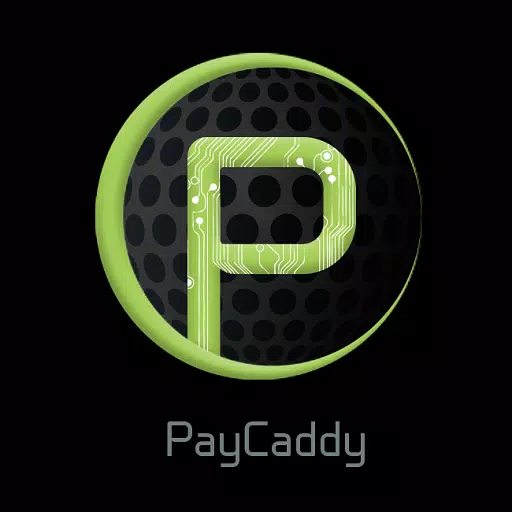
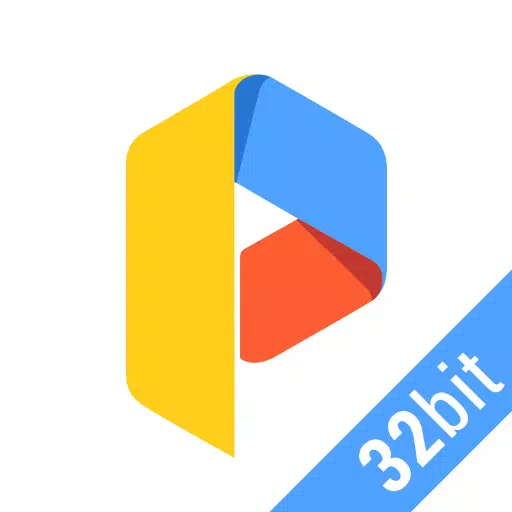


 Top-Nachrichten
Top-Nachrichten






![Cockham Superheroes – New Version 0.5.2 [EpicLust]](https://images.5534.cc/uploads/36/1719595948667ef3acb2d9e.jpg)


